▊ 被苹果用存储空间遏制住喉咙 三星每每构思新的广告宣传片,最喜欢抓住两点来嘲讽苹果,一个是续航,另一个则是存储。
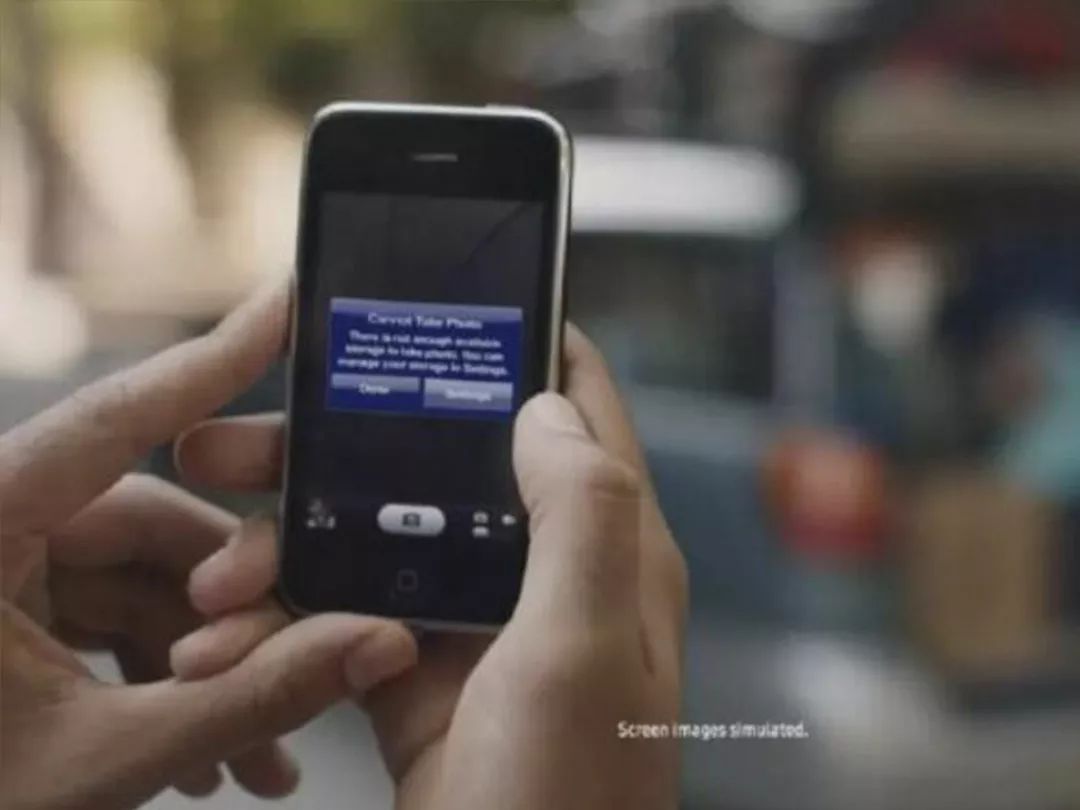
iPhone产品线以存储空间的大小来区分所谓的低配、中配和高配。容量每提升一个档次,售价往往则要增加100美元。iPhone 6至今依然可以升级到最新的iOS 12系统,功能越多,系统占用的存储空间越大,16G的用户体验质量大大降低,使用过程束手束脚,不敢开Live Photo,不敢下各类app,微信缓存每日必清,16G不再够用,手机这时彷佛成了一台能打电话的iPod touch。想要获取更大的存储空间,除了换一台新的iPhone,现在还可以对iPhone进行「扩容」。

所谓的扩容,就是把iPhone的主板取出,热风枪吹下16G的闪存,除胶,清洗,植锡,写入底层数据,再焊上新的128G闪存,最后DFU刷机,这时手机便成了顶配的128G,全程只需350元,比买一台128G的手机至少便宜了1200元。
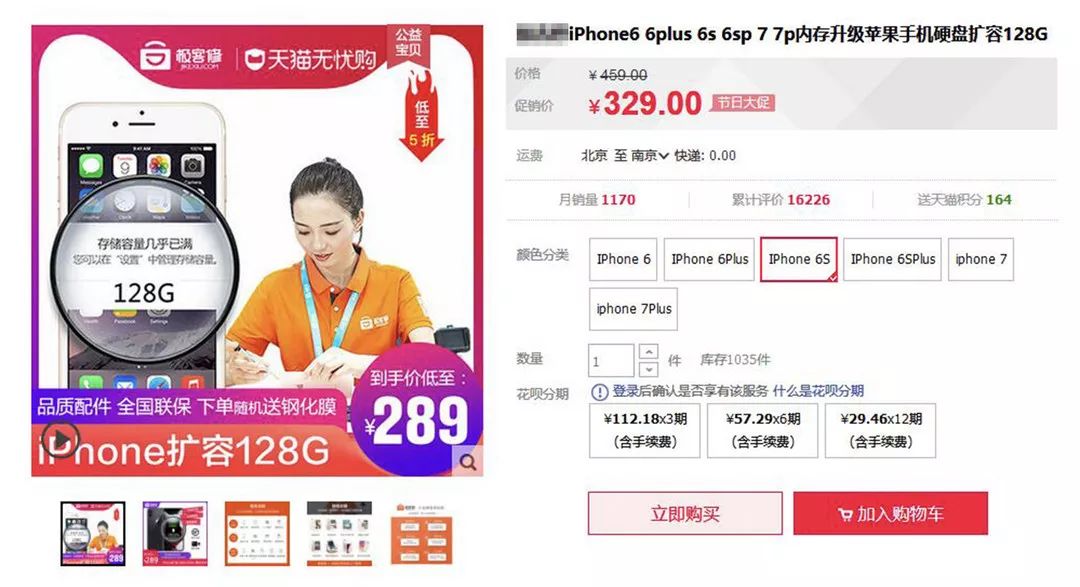
用这种旁门左道把存储空间变大的方法,真香。 ▊ macOS对NVMe的支持,让MacBook扩容多了一种途径 存储空间不够用的情况不单单出现在iPhone上,Mac也是如此,而且升级的成本更高。老一点的MacBook Pro可以直接更换2.5英寸的SSD,这算是比较完美的一种方法。13后的13-inch MacBook Air机型可以通过插储存卡的方法进行扩容,如果卡的质量过硬,这种方法也算完美。没有卡槽的11-inch小本子,则只有外接移动硬盘这一种解决办法了。除非更换原装的硬盘,某宝上号称原装的512G固态硬盘要卖到1600元,成本实在太高。
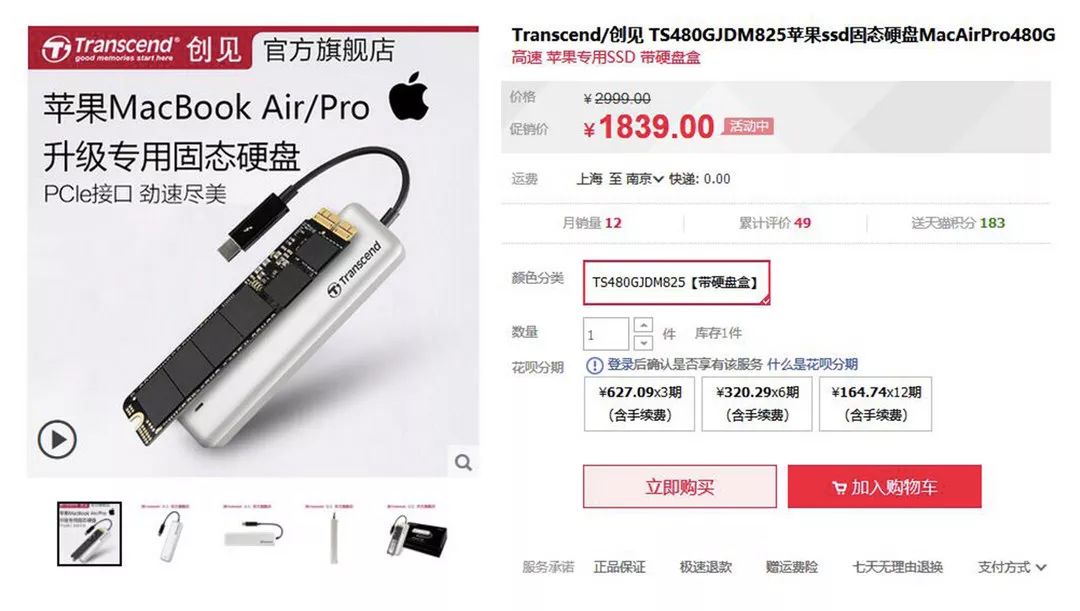
由于macOS High Sierra加入了NVMe的驱动,原生支持NVMe固态硬盘。时至今日,仅需一张20元的转接卡加一块700元512G的M.2固态硬盘,即可替换掉MacBook中的原装硬盘,进行扩容。
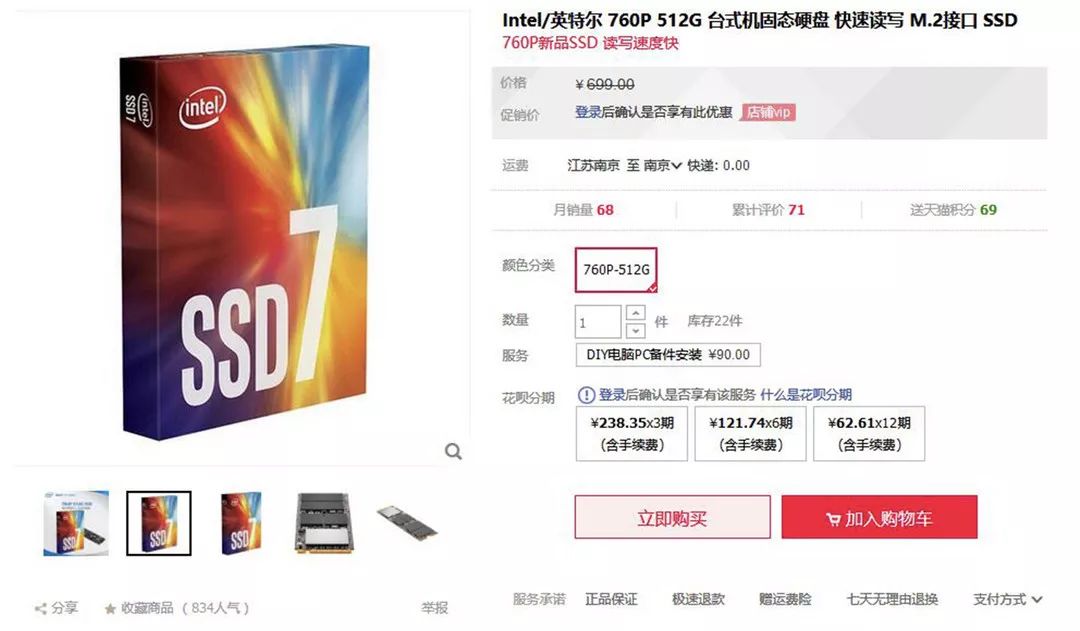
这样的扩容方法,看似是最为完美的。 ▊ 心有困惑,这样扩容真的完美吗 知道有这种扩容途径后我便在网上进行大量的浏览,学习经验,看看是否完美。果不其然,大大小小问题还是存在的,例如新硬盘不识别、睡死重启以及开机慢等问题。
2013款之后的机型更换硬盘后有几率出现睡眠后无法唤醒的问题,解决办法是关闭系统的睡眠功能。具体型号能否正常使用,可以问转接卡卖家,不同品牌的固态硬盘,兼容性也不为相同。
好在,有和我使用同款电脑的网友经过尝试,提供了一套完美使用的配置:转接卡 + Intel 760P + macOS Mojave。在此感谢威锋网buslink的《Macbook air 2013中用硬盘转接卡成功升级ssd硬盘,完美支持M.2接口NVMe常见ssd固态硬盘》文章。 ▊ 前期准备:购置新硬件 充足的资料学习后,可以开始准备着手购置硬件了。 1、转接卡某宝搜索「苹果SSD转接卡」选择「迪*科技」家的即可(论坛发帖避免广告嫌疑,已用*代替)。

摘自宝贝描述:M型M.2 NGFF硬盘转2013、2014、2015、2016年份苹果硬盘转接卡,部分2017、2018MacBook Air电脑可以使用。不能使用sata协议的M2固态盘。硬盘的品牌型号,以及苹果设备的年代,都有影响。务必注意,使用别的硬盘替代2013版以后的原装苹果硬盘,系统休眠后再唤醒会出现死机,需要重新启动电脑才能正常使用,所以建议大家安装好系统之后,关闭系统的休眠功能!如果不禁用休眠功能,苹果系统进入休眠,也就是黑屏之后,需要关机之后再开机进入系统,Windows系统休眠之后唤醒,会自动重启,部分机型如果使用Windows 10无问题。为了避免到货后出现故障损坏等问题影响改装进度,我一次买了2张转接卡以备用。 2、拆机工具拆笔记本后盖所需的螺丝刀和拆硬盘所需的螺丝刀规格不同,加上分离电池排线使用撬棒会方便一些。

因此建议购买一套拆机工具,推荐在买转接卡的时候在同一家店一起下单。 3、固态硬盘我选择的是512G的Intel 760P M.2固态硬盘,黑色pcb与MacBook主板融为一体,京东购入,次日达。


最好询问转接卡卖家是否有合适的硬盘推荐,莫贪图便宜导致装完后触发神奇bug。 ▊ 前期准备:制作macOS启动盘 改装完硬盘后需要使用U盘进行系统安装,建议全新安装,不使用任何恢复工具。 1、下载macOS支持NVMe的系统是macOS High Sierra与macOS Mojave,因此系统版本需高于macOS 10.13。在App Store搜索macOS Mojave,像下载app那样操作。
下载安装完成后会弹出系统安装的窗口,关闭即可。 2、U盘格式化操作路径:应用程序 → 实用工具 → 磁盘工具 → 选择U盘 → 抹掉。
格式化设置:
名称:MyVolume
格式:Mac OS 扩展(日志式)
方案:GUID 分区图
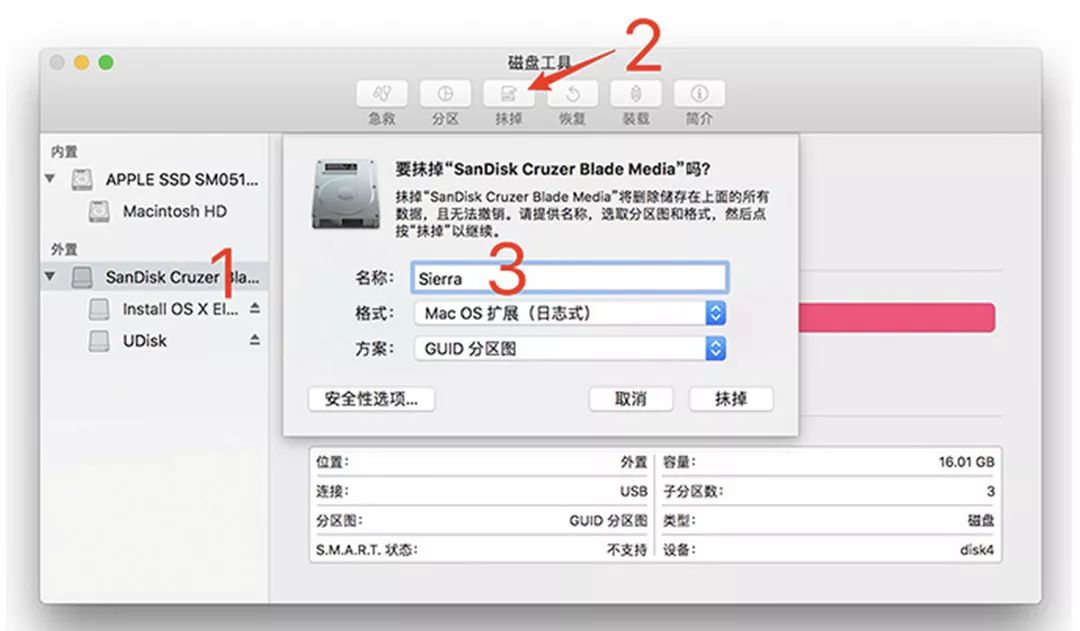
3、在“终端”中使用“createinstallmedia”命令具体启动盘制作方法详见Apple官方支持文档《如何创建可引导的 macOS 安装器》。 在终端中敲入如下命令:
sudo /Applications/Install\ macOS\ Mojave.app/Contents/Resources/createinstallmedia --volume /Volumes/MyVolume
输入开机密码后再敲Y确认,之后会经历两段读条:Erasing Disk和Copying installer files to disk。
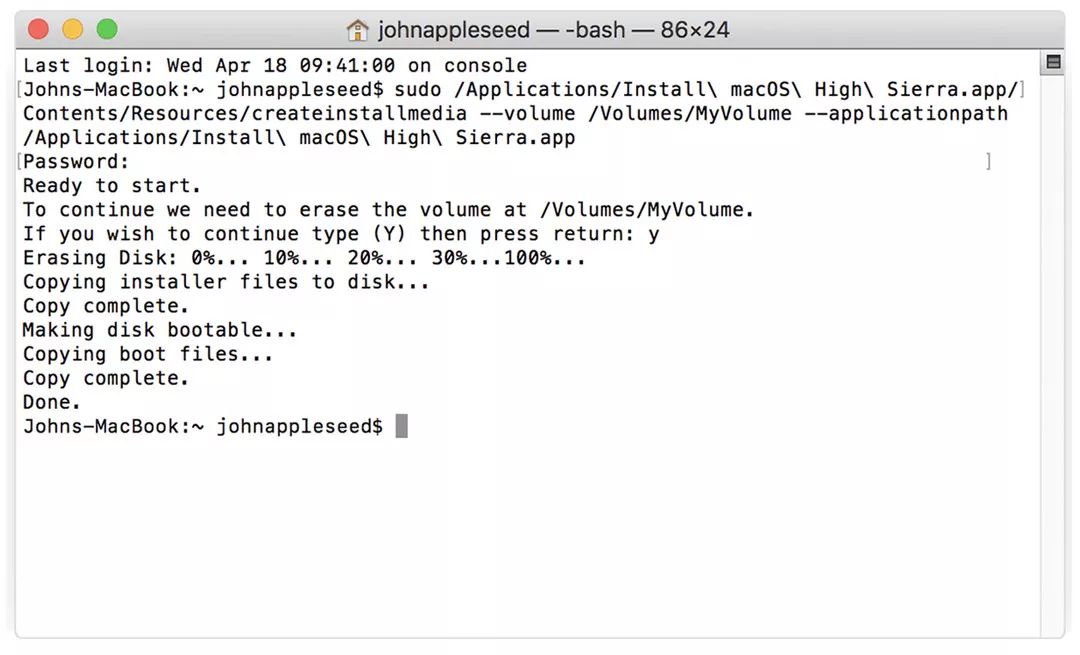
如果在Copying installer files to disk阶段百分比增长很慢,多数是U盘问题导致。USB2.0的U盘最慢20多分钟便可以完成,超过这个时间可以尝试更换U盘看看。 4、验证新制作的可引导的macOS安装器开机长按option选择Install macOS Mojave,观察是否能正常进入。 ▊ 硬件改装:更换硬盘 1、备份原装硬盘将原装硬盘内的资料进行备份。 2、打开后盖背部共有10颗螺丝,其中8短2长,印有设备型号上方的两个螺丝为长螺丝。

▲ 10颗螺丝孔位
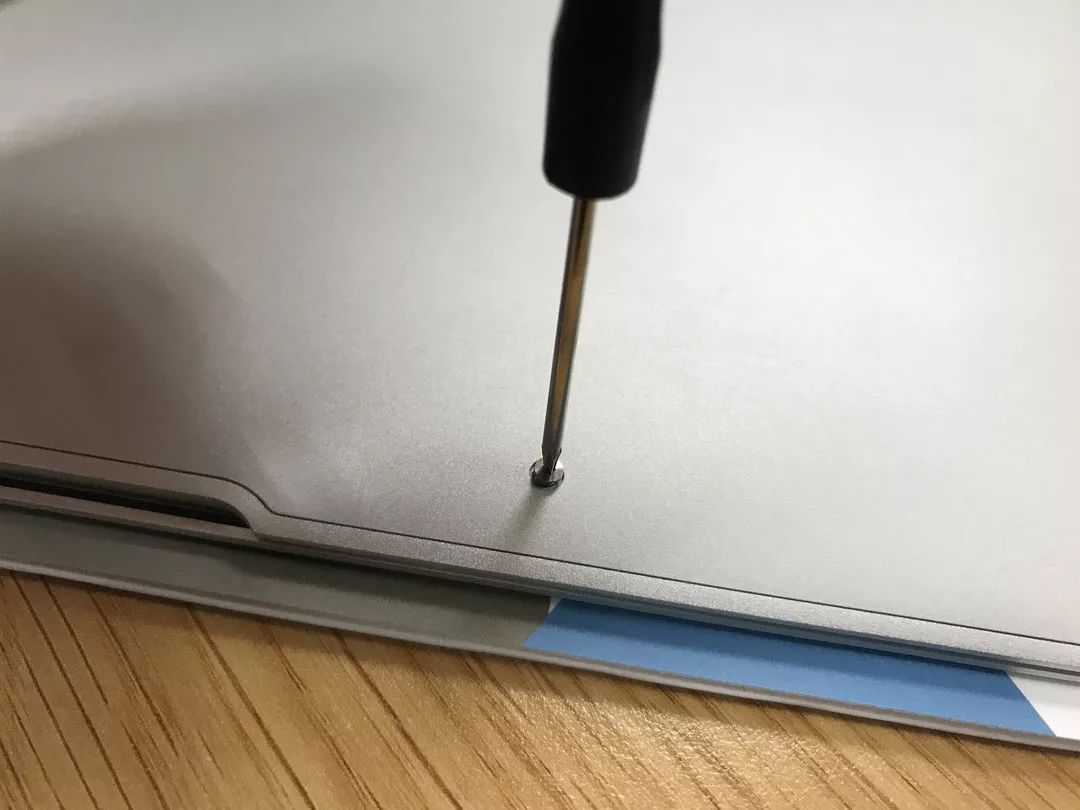
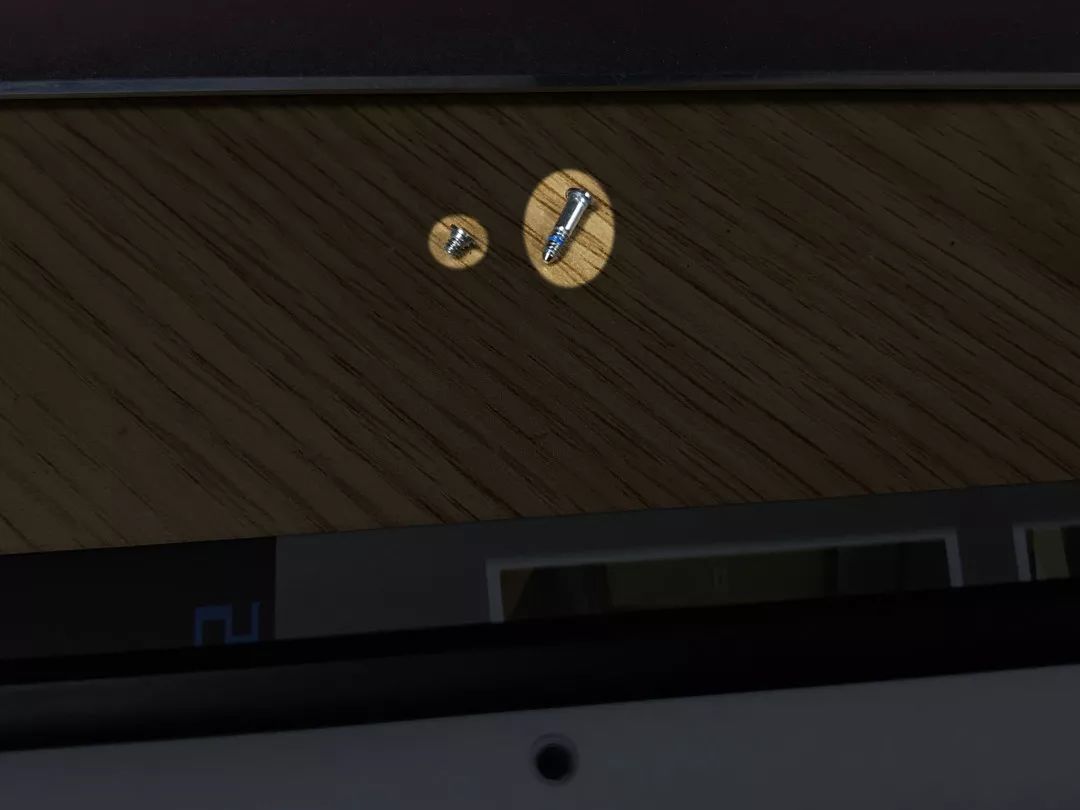
▲ 长短螺丝

▲ 打开后盖 3、断开电池排线避免造成硬件损坏,插拔板卡第一部先断电。使用撬棒轻轻分离电池排线,完全分离即可,不需要拆卸整个电池组。

4、拆卸原装硬盘使用另一把螺丝刀拆卸固定螺丝后,轻轻拔出原装硬盘。

5、安装新硬盘先将转接卡插入新硬盘,最后将整体插入主板。

完全插好是看不到任何金手指的,如果没有安装到位会发现硬盘尾部螺丝孔位对不上。

6、合上后盖将后盖卡到位后,把10颗螺丝装回原位,届时硬盘更换的硬件操作就全部结束了。 ▊ 系统安装与资料恢复 1、硬盘格式化插入先前制作的U盘启动盘,开机长按option选择Install macOS Mojave,进入后格式化新硬盘,操作路径:应用程序 → 实用工具 → 磁盘工具 → 选择硬盘 → 抹掉。
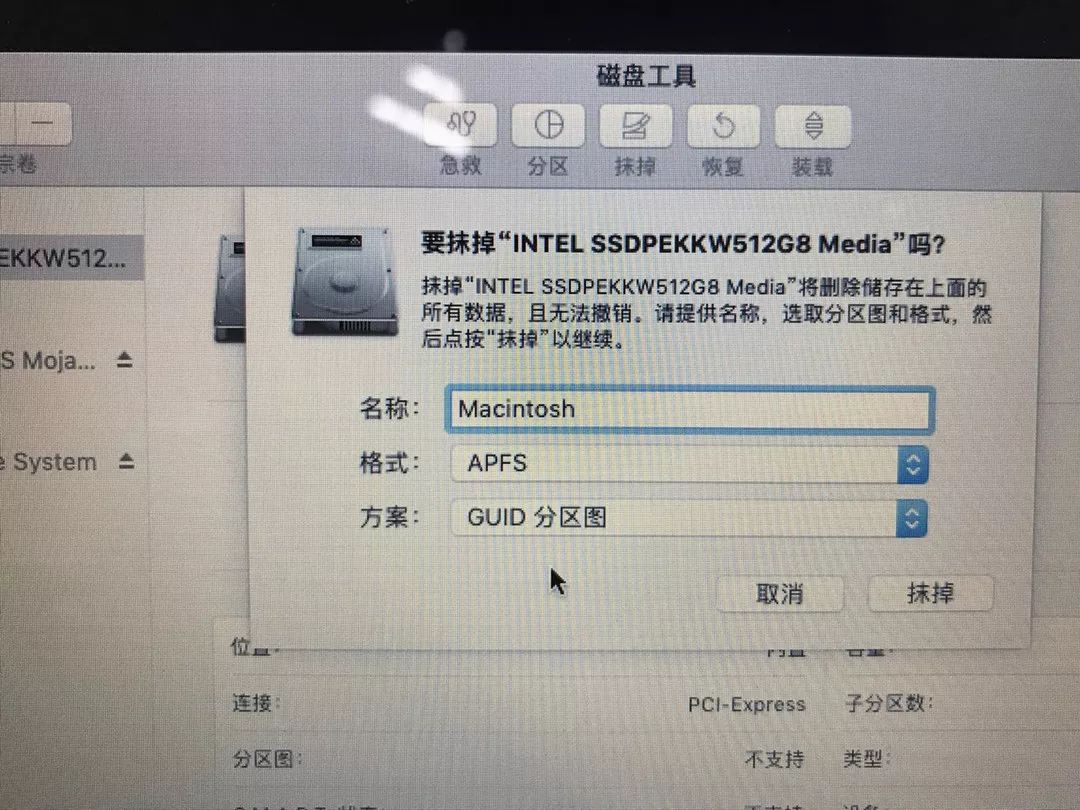
格式化设置:
名称:Macintosh
格式:APFS
方案:GUID 分区图 2、系统安装硬盘格式化完成后后退一步,选择安装macOS,接下来的步骤一直下一步即可。
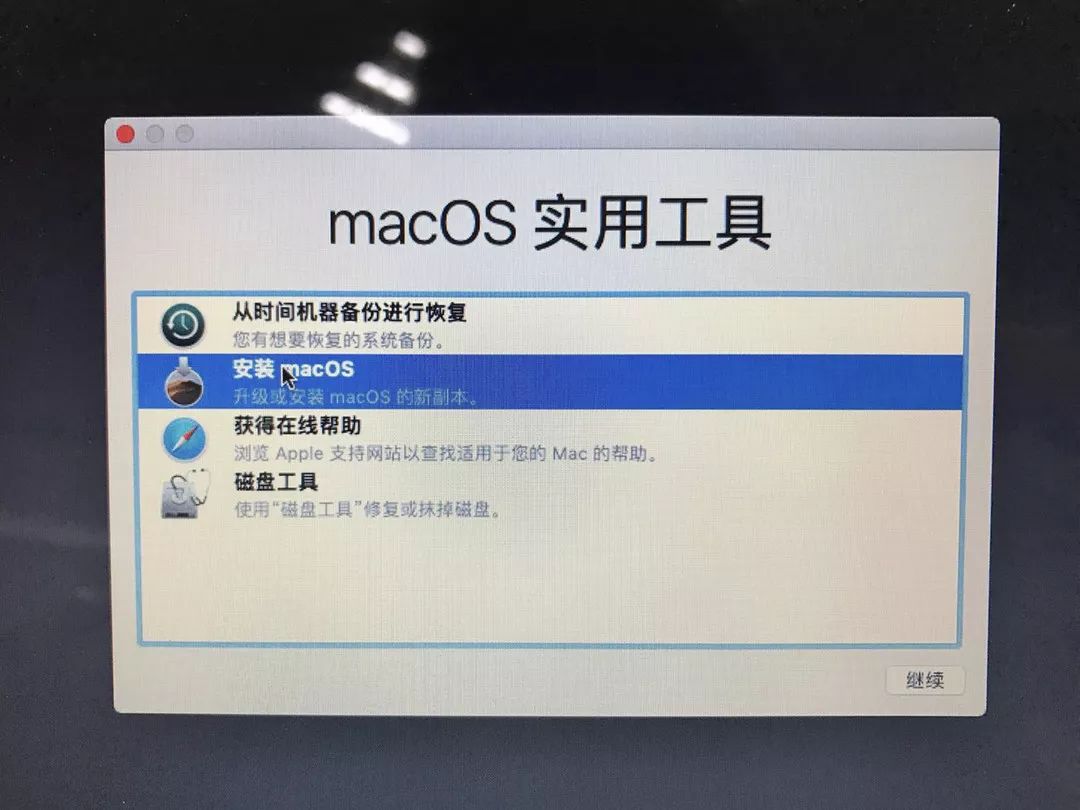
安装位置选择新硬盘,等待出现欢迎使用为止。 3、完成一切结束进入系统后,可以看到存储空间由128GB闪存变成了512GB固态“PCI-Express”驱动器。
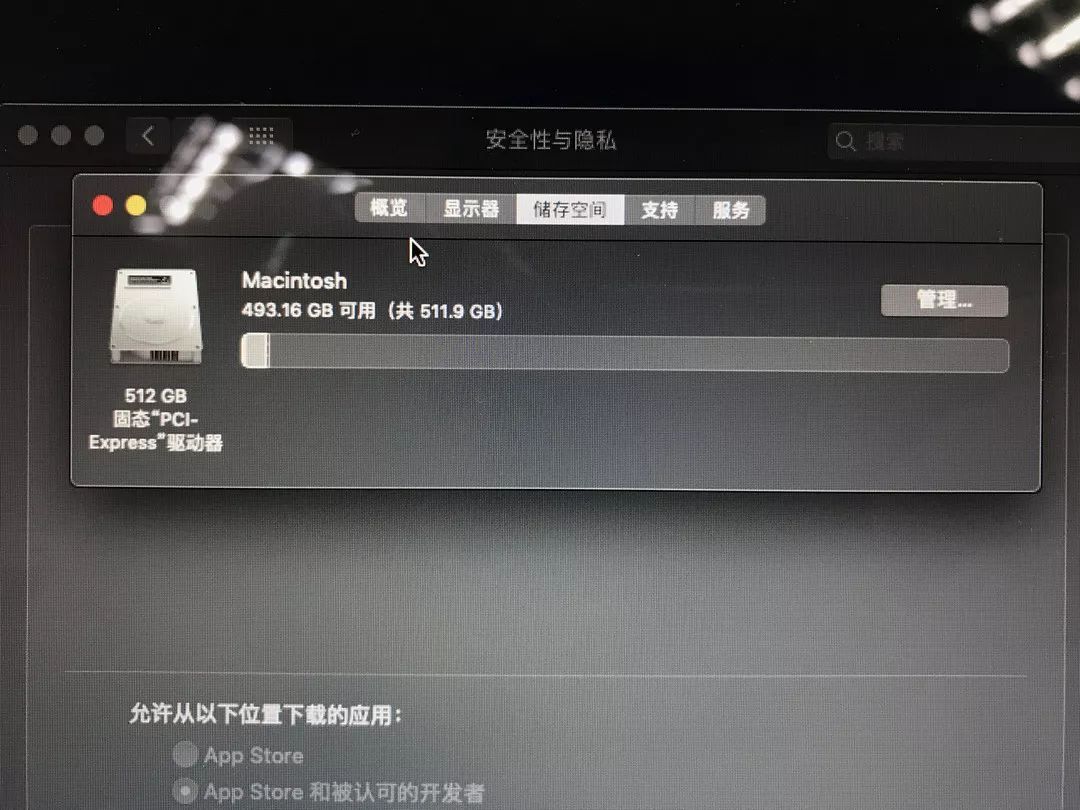
如果使用的是Intel 760P,那么在NVMExpress里能看到链接宽度是x4,如果不是,需要排查下原因。 4、重置SMC和NVRAM(来自苹果官方技术文档)1)重置SMC
如果电池不可拆卸:
选取苹果菜单 >“关机”。
等 Mac 关机后,按下内建键盘左侧的 Shift-Control-Option,然后同时按下电源按钮。按住这些按键和电源按钮 10 秒钟。
如果您的 MacBook Pro 带有触控 ID,则触控 ID 按钮也是电源按钮。
松开所有按键。
再次按下电源按钮以开启 Mac。
2)重置 NVRAM
将 Mac 关机,然后开机并立即同时按住以下四个按键:Option、Command、P 和 R。您可以在大约 20 秒后松开这些按键,在此
期间您的 Mac 可能看似在重新启动。
在发出启动声的 Mac 电脑上,您可以在两次启动声之后松开这些按键。
在 iMac Pro 上,您可以在 Apple 标志第二次出现并消失后松开这些按键。
如果您的 Mac 使用了固件密码,这个组合键将不起任何作用或导致您的 Mac 从 macOS 恢复功能启动。要重置 NVRAM,请先关闭固件密码。
在您的 Mac 完成启动后,您可能需要打开“系统偏好设置”并调整已重置的任何设置,例如音量、显示屏分辨率、启动磁盘选择或时区。 ▊ BUG与玄学 我的这次改装没有出现新硬盘不识别、睡死重启的问题,但是发现一个问题,按下开机键听到启动声到亮苹果logo等了将近35秒。无论是开机还是重启,都要等这么久。
有个曲线解决方案,类似双系统进行系统选择那样,开机长按option,手动选择Macintosh硬盘,就能快上25秒。
事情没有就这样结束。
在原先128G的硬盘上做Boot Camp双系统简直就是在和自己过不去,因此我做了一块外置的Boot Camp硬盘,详见《详述MacBook双系统的「最佳」解决方案》。
当我开机长按option引导进入Windows时,卡死在了“请不要关闭计算机”界面,然后我强行关闭了计算机。再次开机时发现,漫长的等待没了,秒亮logo。这个大问题解决了,我也懒得管那块WTG硬盘了。开机等待时间过久的问题很多人都有遇见,一些三星EVO硬盘好像会这样,不妨尝试一下这个方法,看看能不能幸运解决。
玄学,牛逼。 ▊ 写在最后 关于读写速度我没有去测读写,根据网友的测试,苹果原装硬盘307MB/s的写入,674 MB/s的读取。更换Intel 760P后能达到1100 MB/s的写入,1500 MB/s的读取。 关于双系统要不是原来硬盘太小,装不了Boot Camp和Parallels Desktop,我也不会去折腾WTG外置Windows。现在硬盘空间足够使用,轻度使用Windows的最好方案,应该就是Parallels Desktop虚拟机了。
据说改了硬盘装Boot Camp双系统有点麻烦。 关于替换下来的旧硬盘这块原装硬盘可以备用于排查故障,有网友说可以做成移动硬盘,苹果接口的硬盘盒都可以买一个128G的U盘了,我觉得有点没必要。 这就是我MacBook拥有海量存储的「最高性价比」解决方案。




















 757
757











 被折叠的 条评论
为什么被折叠?
被折叠的 条评论
为什么被折叠?








